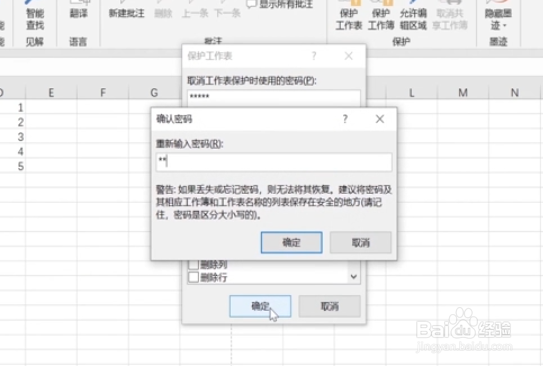1、首先我们打开E垓矗梅吒xcel表格文件,在上边找到页面布局,点击一下,右键选择设置单元格格式,在弹出的单元格格式中选择保护,然后取消锁定前的对勾。
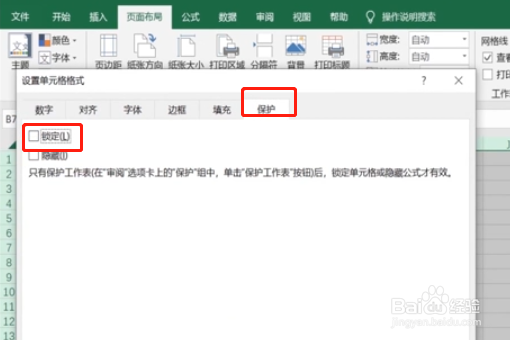
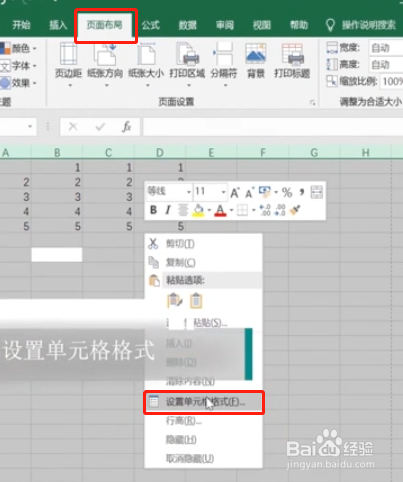
2、返回到表格页面,选择想要锁定的某行,然后右键选择设置单元格格式,单击保护,在锁定前画上对勾。
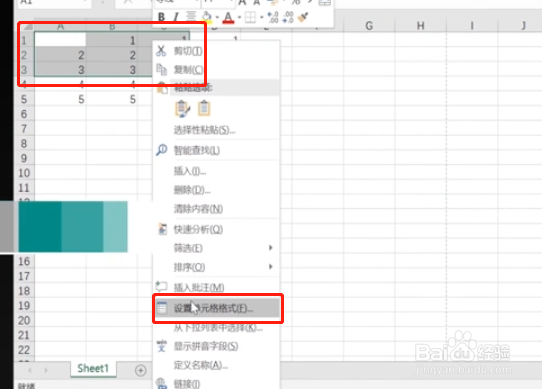
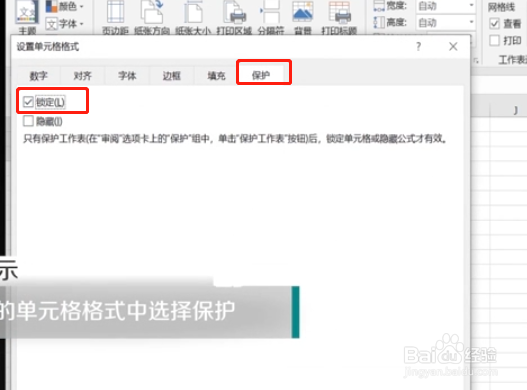
3、然后我们在表格的页面,在上方菜单栏里边找到“审阅”,点击一下,再在下方找到“保护工作表”,然后我们点击它。
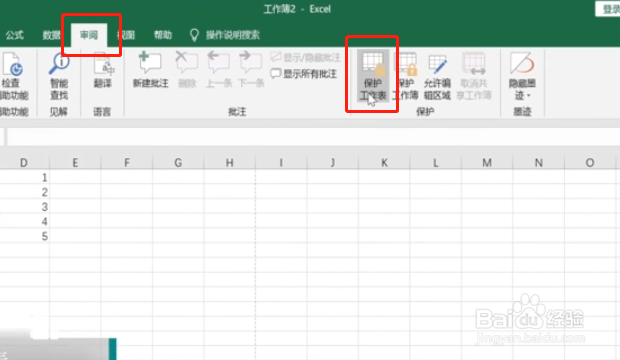
4、现在我们可以看到会弹出一个小窗口,然后我们需要输入取消工作表保护时使用的密码,然后再次输入密码并确定即可。
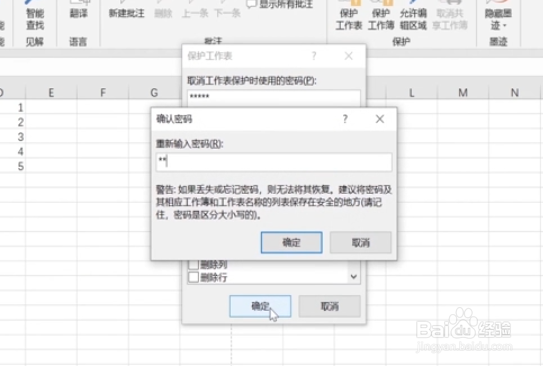
时间:2024-10-13 19:10:35
1、首先我们打开E垓矗梅吒xcel表格文件,在上边找到页面布局,点击一下,右键选择设置单元格格式,在弹出的单元格格式中选择保护,然后取消锁定前的对勾。
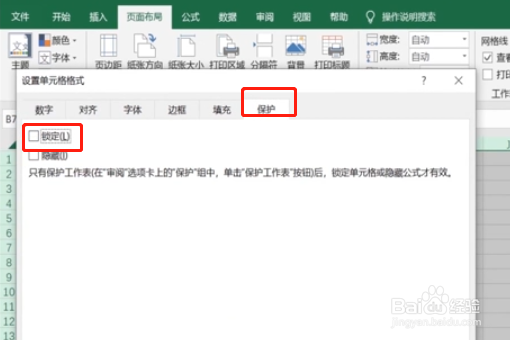
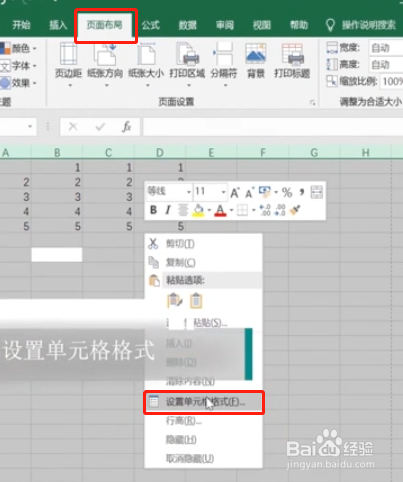
2、返回到表格页面,选择想要锁定的某行,然后右键选择设置单元格格式,单击保护,在锁定前画上对勾。
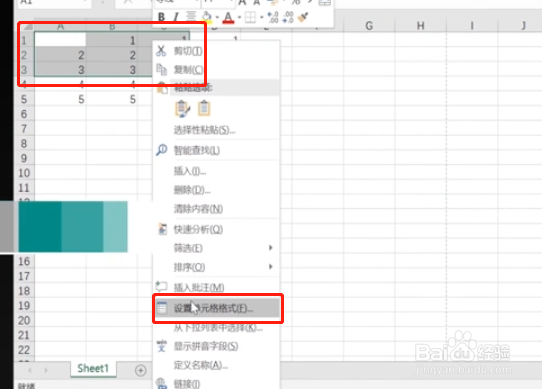
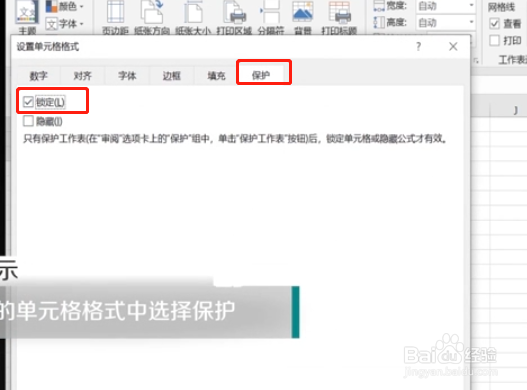
3、然后我们在表格的页面,在上方菜单栏里边找到“审阅”,点击一下,再在下方找到“保护工作表”,然后我们点击它。
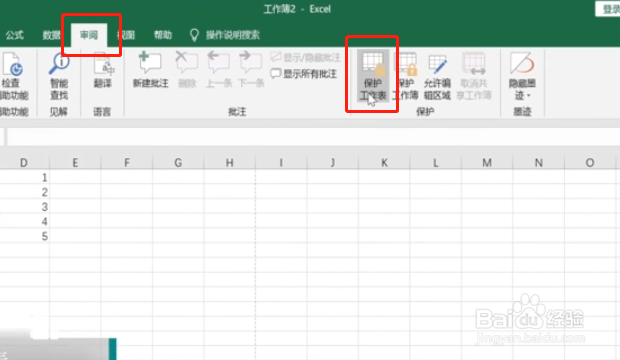
4、现在我们可以看到会弹出一个小窗口,然后我们需要输入取消工作表保护时使用的密码,然后再次输入密码并确定即可。